Hacer una copia de seguridad de su aplicación Notes de forma regular es una buena manera de asegurarse de que sus datos más importantes estén protegidos. Notes se encuentra entre las aplicaciones más utilizadas tanto para Mac como para iPhone y, como tal, puede llenarse con datos importantes a los que siempre necesitaremos acceder, así como información confidencial como contraseñas y credenciales.
Repasemos los pasos de cómo hacer una copia de seguridad de Notes en tu Mac y iPhone.
Guardar notas como PDF en Mac
Los archivos PDF son un tipo de documento versátil y funcionan bien como una solución de copia de seguridad para sus notas.
Si tiene, por ejemplo, una nota que incluye todos sus nombres de usuario y contraseñas, expórtela como PDF y luego vaya un paso más allá colocándola en un servicio en la nube y convirtiéndola a su formato preferido más adelante (lo que puede hacer fácilmente a través de Google Docs).
En cualquier caso, además de copiar y pegar el contenido de sus notas en otro programa, y así sucesivamente, la única forma de guardar una nota individual como un archivo es a través de la función de exportación de PDF para Mac.
Paso 1: Dentro de Notas, seleccione la nota específica de la que desea hacer una copia de seguridad.
Paso 2: Después de seleccionar la nota (aparecerá resaltada en amarillo en el directorio de notas), elija el Expediente pestaña y, a continuación, elija la Exportar como PDF opción.

Paso 3: Asigne un nombre a su nota para que pueda identificarla para referencia futura (también puede adjuntar etiquetas) y luego elija dónde desea guardarla exactamente. Golpea el Ahorrar botón.

iCloud en Mac
Si sus notas contienen cientos, si no miles, de notas, hacer una copia de seguridad de cada una de ellas será una tarea abrumadora. Pero hay otras formas efectivas de guardar una copia de todas sus Notas simplemente habilitando ciertas funciones de MacOS o iOS. Una de esas herramientas es iCloud. Echemos un vistazo a cómo sincronizar sus notas con el servicio de almacenamiento en la nube de Apple.
Paso 1: Seleccione ID de apple dentro de Preferencias del Sistema.
Paso 2: Dentro de Aplicaciones en esta Mac usando iCloudSelecciona el notas aplicación
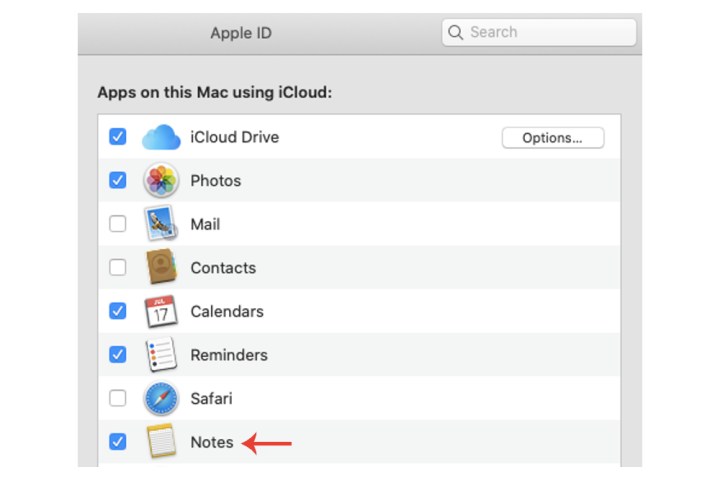
Paso 3: Para un nivel adicional de protección, siempre puede copiar y pegar los archivos PDF de las notas en su iCloud Drive.
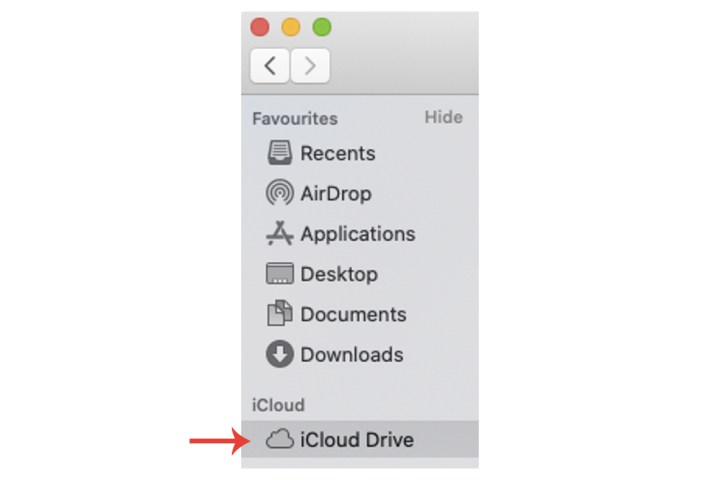
Usa la máquina del tiempo de Mac
Time Machine en Mac también puede proporcionarle una forma de hacer una copia de seguridad de sus notas. Además, si realiza una copia de seguridad de su iPhone en su Mac, que incluye la aplicación Notas, esto garantiza que todas sus notas en ambos dispositivos se hayan guardado.
Sin embargo, se debe enfatizar que iCloud es la opción más confiable debido a su naturaleza en línea, mientras que una Mac siempre puede ser objeto de robo, corrupción, etc., lo que inutilizaría la funcionalidad de Time Machine.
Aún así, no estará de más usar Time Machine para crear un punto de restauración en caso de que pierdas el acceso a tus notas.
Paso 1: En Preferencias del SistemaSeleccione Máquina del tiempo.
Paso 2: Dentro de la ventana de Time Machine, seleccione un disco de copia de seguridad y siga las instrucciones para completar una copia de seguridad.
Asegúrese de consultar nuestra guía sobre Time Machine para obtener un tutorial más detallado de todo el proceso.
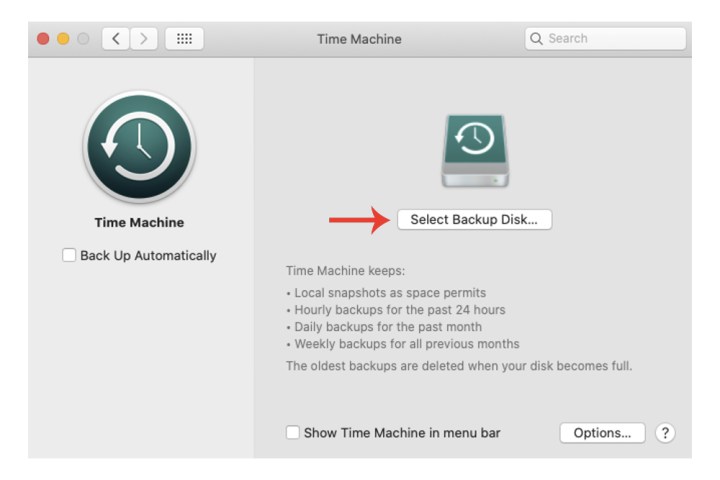
Copia de seguridad de Notes en iPhone a través de iCloud
Los que tengamos un iPhone seremos usuarios habituales de Notes. Los números de teléfono, las credenciales, etc. eventualmente conducirán a que se almacene mucha información útil en la aplicación. Puede asegurarse de que tenga una copia de seguridad con iCloud, que proporciona un servicio gratuito de hasta 5 GB.
Paso 1: Abierto Ajustesy luego seleccione su perfil de usuario en Búsqueda. Activa iCloud si aún no lo has hecho.
Paso 2: Selecciona el iCloud pestaña, y si no está encendido, presione el botón Botón de alternar verde por notas.
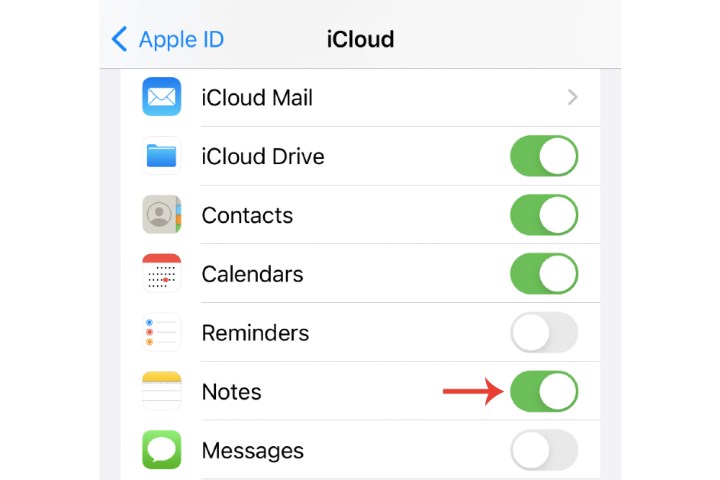
Paso 3: Como mencionamos anteriormente, siempre puede hacer una copia de seguridad de su iPhone en su Mac, lo que le dará otro lugar para almacenar sus notas de iPhone.
Para obtener más información sobre cómo hacer una copia de seguridad de su Mac, tenemos una guía completa sobre cómo hacer una copia de seguridad de su Mac, así como nuestra guía sobre cómo personalizar la copia de seguridad de su iPhone dentro de iCloud.
Recomendaciones de los editores
